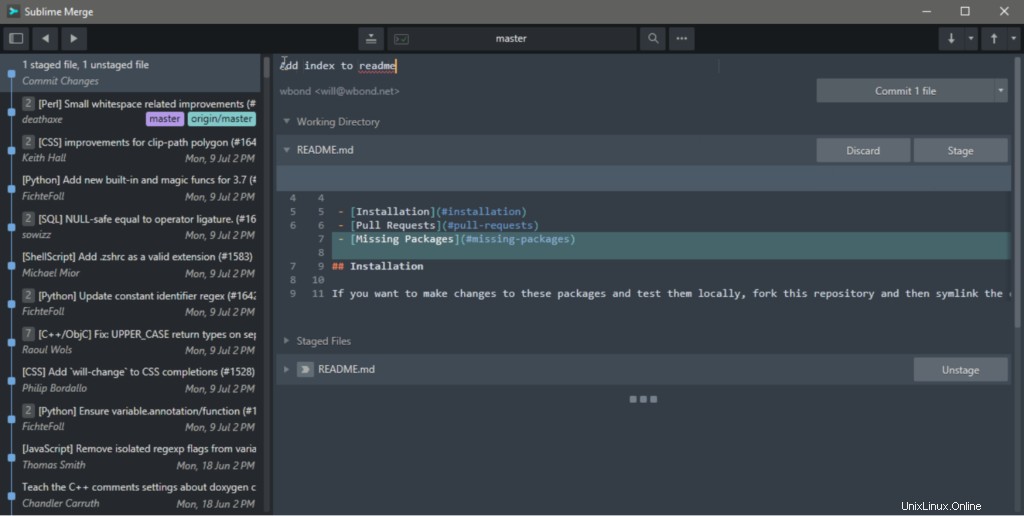Sublime Text je výkonný textový editor, který se většinou používá pro vývoj webu a softwaru. Lze jej nainstalovat a používat na více platformách, tj. Windows, Linux a MAC. Sublime text má mnoho funkcí a podporuje mnoho programovacích a značkovacích jazyků. Jeho funkce můžete vylepšit instalací nových zásuvných modulů. Je to nejoblíbenější editor pro mnoho programátorů. Je zdarma ke stažení a instalaci na jakýkoli systém. Při první instalaci. Můžete použít jeho nelicencovanou bezplatnou verzi, ale s omezenými funkcemi. Má však neomezenou dobu hodnocení.
V tomto článku vám ukážeme, jak nainstalovat nejnovější verzi Sublime Text (Sublime Text 3) na Ubuntu 18.04 LTS. Stejný postup můžete použít i pro instalaci dřívějších verzí.
Vznešené funkce textového editoru:
Některé z užitečných funkcí Sublime Text 3 jsou:
- Přejít na cokoliv: Pokud máte velké množství souborů, můžete použít Ctrl + R zkratka, která je zobrazí a usnadní jejich nalezení.
- Vícenásobné výběry: Funkce vícenásobného výběru umožňují efektivně provádět rozsáhlé změny v textu
- Rozdělit úpravy: Díky rozděleným úpravám můžete upravovat soubory vedle sebe a využít širokoúhlou obrazovku na maximum.
- Více platforem: Vznešený text můžete použít na více platformách, tj. Windows, Linux a Mac. K použití vznešeného textu budete potřebovat jednu licenci, nezáleží na tom, jaký OS používáte.
- Přizpůsobit cokoli: Můžete si jej jednoduše přizpůsobit tak, jak potřebujete. Poskytuje vám flexibilitu konfigurace tak, aby vyhovovala vašim preferencím.
- Klávesové zkratky: Pro úsporu času můžete použít řadu praktických zkratek pro různé funkce. Kromě toho můžete změnit výchozí klávesové zkratky podle vlastních preferencí.
Instalace editoru Sublime Text 3
Při instalaci Sublime Text 3 postupujte podle následujících kroků:
Krok 1:Instalace klíče úložiště
Nejprve budete muset nainstalovat klíč GPG do vašeho systému. Za tímto účelem spusťte Terminál pomocí Ctrl+Alt+T klávesovou zkratku a zrušte následující příkaz v Terminálu:
$ wget -qO - https://download.sublimetext.com/sublimehq-pub.gpg | sudo apt-key add -

Krok 2:Přidejte úložiště programu Sublime
Poté budete muset přidat úložiště Sublime Text do správce balíčků.
Používám zde vznešené textové stabilní úložiště. Poté spusťte v Terminálu následující příkaz:
$ echo "deb https://download.sublimetext.com/ apt/stable/" | sudo tee /etc/apt/sources.list.d/sublime-text.list

Pokud chcete místo stabilního úložiště přidat úložiště Dev, spusťte následující příkaz:
$ echo "deb https://download.sublimetext.com/ apt/dev/" | sudo tee /etc/apt/sources.list.d/sublime-text.list
Krok 3:Aktualizujte své softwarové prostředky
Nyní budete muset aktualizovat správce balíčků pomocí nových skvělých repozitářů. Chcete-li aktualizovat úložiště apt, spusťte následující příkaz:
$ sudo apt update
Krok 4:Instalace Sublime Text 3
Nyní spusťte následující příkaz k instalaci vznešeného textu. Automaticky nainstaluje nejnovější verzi, která je vznešeným textem 3.
$ sudo apt install sublime-text
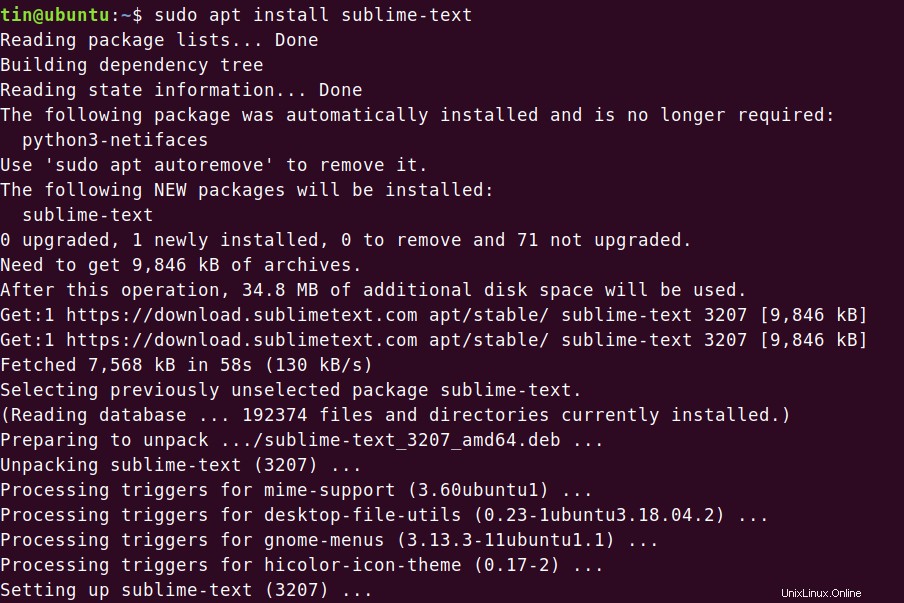
Krok 5:Spusťte Sublime Text 3
Nyní ověřte instalaci spuštěním aplikace z nabídky Dash Ubuntu. Stiskněte klávesu Windows a poté zadejte vznešený text. Ve výsledcích klikněte na Sublime Text a spusťte jej.
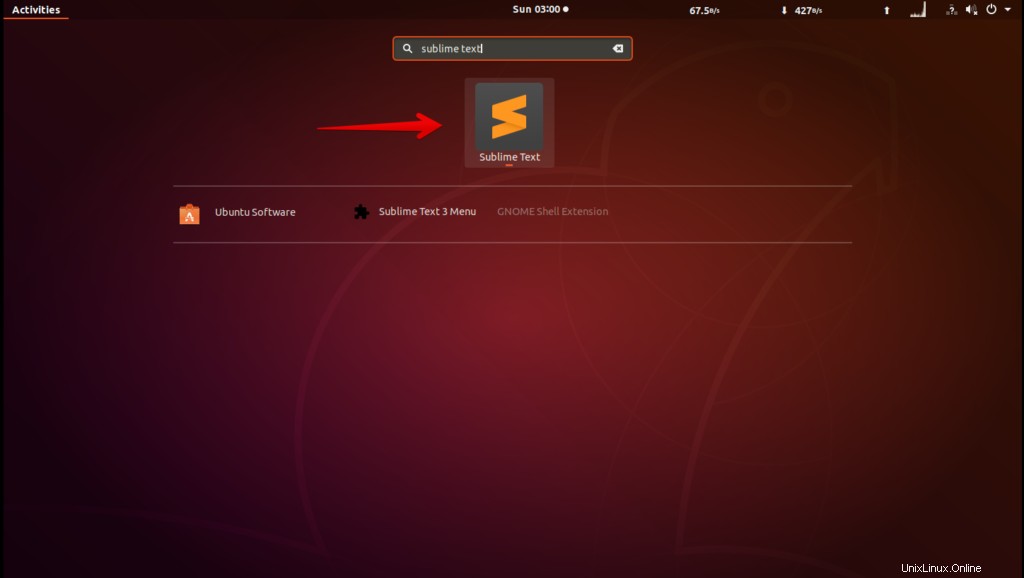
Takto můžete nainstalovat Sublime Text 3 na svůj Ubuntu 18.04 LTS. Nyní jej můžete použít pro pokročilé úpravy. Pamatujte však, že pro použití plně funkčního textu Sublime si budete muset zakoupit jeho licenci.